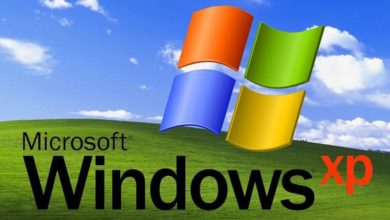Cuando nuestro cliente de correo (Mail, Thunderbird, Eudora…) se interrumpe y no continúa bajando los mensajes de correo electrónico a nuestro ordenador, se puede deber a varias causas. Entre las posibles están (y que ahora nos interesan): que haya un mensaje excesivamente grande, que algún mensaje está infectado por un virus… ¿Qué podemos hacer?
Acceder al servidor de correo a través de Telnet
Telnet es un programa que permite el acceso remoto a un ordenador a través de Internet. Podremos, por consiguiente, entrar en el servidor que alberga nuestro correo y, a partir de ahí, solucionar nuestro problema, eliminando el mensaje o mensajes causantes del problema.
Si utilizamos Windows pulsamos Windows + R y escribimos telnet mail.mio.net 110. (Se supone que mail.mio.net es la dirección de nuestro servidor POP). (En el caso de que utilicemos macOS o Linux, abrimos el Terminal y escribimos la misma instrucción). Si todo va bien, se abrirá una ventana en la que aparecerá un mensaje similar al siguiente: + OK POP mail.mio.net v4.5.6.0 Ready <…>. Y el cursor en el principio de una línea dispuesto a recibir ordenes.
Proceso a seguir
Hagamos lo siguiente:
- Para identificarnos escribimos user nombredeusuario y pulsamos <ENTRAR>.
- Escribimos la contraseña poniendo pass micontraseña y pulsamos <ENTRAR>.
Ya estamos dentro. ¿Qué comandos podemos utilizar?
- STAT: Nos informa del número de mensajes y el tamaño total que ocupan.
- LIST: Nos enumera los mensajes y nos indica los bytes que ocupa cada uno.
- TOP 3 10: Podemos conocer parte del mensaje 3 viendo su cabecera y las 10 primeras líneas.
- RTR 1: Nos permite leer, en este caso, el mensaje 1.
- DELE 3: Borramos el mensaje número 3.
- RSET: Si nos hemos equivocado, podemos recuperar el mensaje o mensajes borrados.
- QUIT: Para terminar la sesión.
- NOTA: La ejecución de cada comando requiere, después de escribirlo, la pulsación de la tecla <ENTRAR>.
Si hemos borrado el mensaje o mensajes dañinos, nuestro cliente de correo ya no se interrumpirá cada vez que accedamos al servidor de correo. Así podremos seguir recibiendo y enviando mensajes de correo electrónico a través del cliente de correo que estemos utilizando en el ordenador.